Konvertieren Sie MPG / MPEG in MP4 mit hoher Geschwindigkeit und hoher Bild- / Tonqualität.
- AVCHD in MP4 konvertieren
- Konvertieren Sie MP4 in WAV
- Konvertieren Sie MP4 in WebM
- MPG in MP4 konvertieren
- Konvertieren Sie SWF in MP4
- Konvertieren Sie MP4 in OGG
- Konvertieren Sie VOB in MP4
- Konvertieren Sie M3U8 in MP4
- Konvertieren Sie MP4 in MPEG
- Untertitel in MP4 einbetten
- MP4-Splitter
- Entfernen Sie Audio von MP4
- Konvertieren Sie 3GP-Videos in MP4
- MP4-Dateien bearbeiten
- Konvertieren Sie AVI in MP4
- Konvertieren Sie MOD in MP4
- MP4 in MKV konvertieren
- Konvertieren Sie WMA in MP4
- Konvertieren Sie MP4 in WMV
Konvertieren einer FLV-Datei - 3 dringend empfohlene Lösungen (2023)
 Geschrieben von Lisa Ou / 20 2020:17
Geschrieben von Lisa Ou / 20 2020:17Es gibt viele verschiedene Dateiformate zur Auswahl, wenn es um Dateitypen geht. Alle von ihnen haben Vorteile, aber sie ändern und verbessern sich ständig, um den Anforderungen der Benutzer gerecht zu werden. Wenn Sie eine FLV-Datei haben und Probleme beim Abspielen auf Ihrem Computer haben, ist jetzt ein guter Zeitpunkt, sie in einen geeigneteren und zugänglicheren Dateityp wie MP4 zu konvertieren. Bleiben Sie dran, denn wir bieten Ihnen die besten Konverter zum Konvertieren von FLV in MP4.
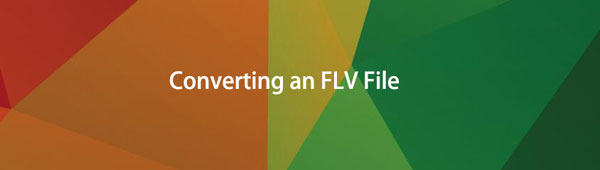

Führerliste
1. Was ist eine FLV-Datei?
FLV oder Flash Video Format ist ein Container-Dateiformat, das Adobe Flash Player oder Adobe Air verwendet, um Video oder Audio über das Internet zu transportieren oder zu übertragen. Da es eine nahtlose Video- und Audiowiedergabe ermöglicht, wird es häufig für Online-Videostreaming-Sites und -Dienste verwendet.
Darüber hinaus wurde es ursprünglich von Macromedia erstellt und später von Adobe Systems entwickelt. Technisch besteht der Inhalt einer FLV-Datei typischerweise aus verschachtelten digitalen Video- und Audiodaten, kurzen Headern und Metabeschreibungen, wobei die verschachtelten Audio- und Videodaten im FLV-Format gespeichert und als gehosteter Multimediainhalt in die FLV-Datei integriert werden.
Abgesehen davon unterstützt es auch fast jedes Betriebssystem wie Windows, jedoch mit Ausnahme von iOS-Betriebssystemen. FLV-Dateien werden genauso codiert wie SWF-Dateien, die auch Video-Bitstreams von Sorenson Spark enthalten, die eine proprietäre Variante des H.263-Videostandards sind.
Video Converter Ultimate ist die beste Video- und Audio-Konvertierungssoftware, die MPG / MPEG in MP4 mit hoher Geschwindigkeit und hoher Bild- / Tonqualität konvertieren kann.
- Konvertieren Sie jedes Video / Audio wie MPG, MP4, MOV, AVI, FLV, MP3 usw.
- Unterstützt 1080p / 720p HD und 4K UHD Videokonvertierung.
- Leistungsstarke Bearbeitungsfunktionen wie Zuschneiden, Zuschneiden, Drehen, Effekte, Verbessern, 3D und mehr.
2. So konvertieren Sie eine FLV-Datei
Es gibt viele Möglichkeiten und Werkzeuge, um ein FLV zu konvertieren, aber wie sicher sind wir, ob sie wirklich effektiv und reibungslos funktionieren. Um Unannehmlichkeiten beim Konvertieren einer FLV-Datei zu vermeiden, finden Sie unten die Zusammenstellung des besten FLV-Konverters zusammen mit den detaillierten Schritten zu deren Verwendung.
So konvertieren Sie FLV-Dateien mit FoneLab Video Converter Ultimate
FoneLab Video Converter Ultimate ist ein hervorragendes Werkzeug, das bei fast allen Aufgaben zum Konvertieren und Bearbeiten von Dateien verwendet werden kann. Es ist nicht nur eine Konverter-Software, sondern ein All-in-One-Tool, da es über eine Toolbox verfügt, die einen Media-Meta-Editor, 3D-Maker, GIF-Maker und Video-Geschwindigkeitsregler, Rotator, Kompressor, Enhancer, Reverser, Trimmer, Merger enthält , und viele mehr, die es für viele Benutzer attraktiver und zugänglicher machen. Selbst wenn Sie ein Anfänger in Bezug auf die Konvertierung sind, wird es Ihnen nicht schwer fallen, es zu verwenden, da es über eine benutzerfreundliche Benutzeroberfläche und einfache Benutzernavigationsschaltflächen verfügt. Darüber hinaus kann es auf Computer mit jedem Betriebssystem wie Windows und Mac heruntergeladen werden.
Schritte zum Konvertieren eines FLV mit FoneLab Video Converter:
Schritt 1Laden Sie zuerst FoneLab Video Converter Ultimate herunter und installieren Sie es auf Ihrem Computer. Nach der Installation wird es automatisch gestartet. Wenn dies nicht der Fall ist, doppelklicken Sie einfach auf das Symbol auf Ihrem Desktop, um die Benutzeroberfläche zu öffnen und anzuzeigen.

Schritt 1Fügen Sie auf der Hauptoberfläche der Software Ihre FLV-Datei hinzu oder ziehen Sie sie auf die Pluszeichen (+)-Taste oder klicken Sie auf Datei hinzufügen Schaltfläche oben links, um Ihre Datei manuell in Ihrem Geräteordner auszuwählen.
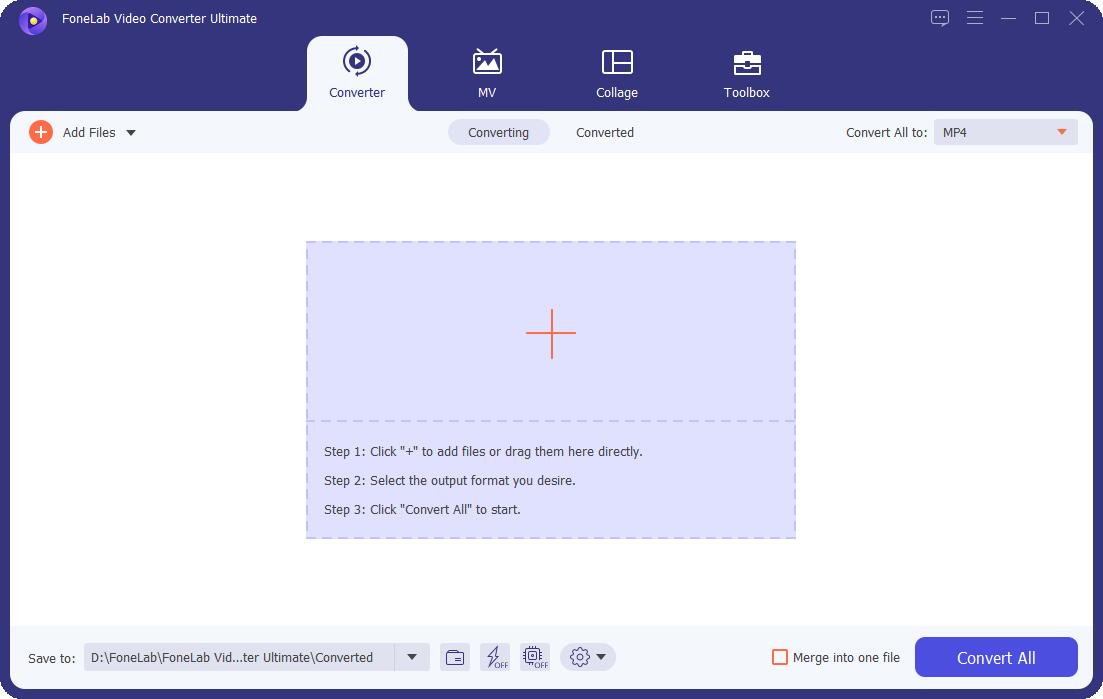
Schritt 2Danach haben Sie die Möglichkeit, Ihre Datei mit den Bearbeitungswerkzeugen unterhalb der eingefügten Datei zu bearbeiten, bevor Sie sie konvertieren. Wenn Sie mit der Bearbeitung fertig sind, klicken Sie einfach auf das Ausgabeformatfenster auf der rechten Seite und wählen Sie dann die gewünschte Ausgabe aus. Sie können FLV in MP4 oder andere Formate konvertieren, wenn Sie möchten.
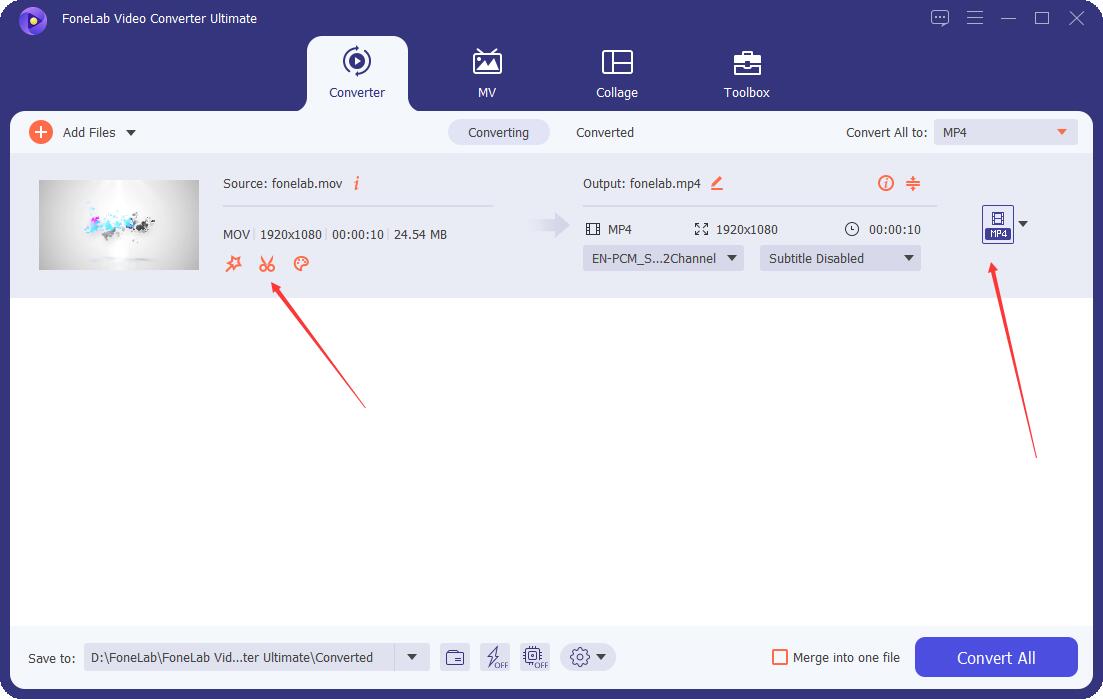
Schritt 3Zum Schluss müssen Sie nur noch auf klicken Schaltfläche Alle konvertieren um den Konvertierungsprozess zu starten und auf Ihrem Computer zu speichern.

2. So konvertieren Sie eine FLV-Datei mit Adobe Premiere
Adobe Premiere ist ein professionelles Videobearbeitungstool zum Erstellen von Videoinhalten in einer schnellen Phase. Es verfügt über verschiedene Bearbeitungswerkzeuge, mit denen Sie zusammenstellen und bearbeiten, Audio- und Videoeffekte hinzufügen, Titel erstellen, Farben und Licht manipulieren können. Dies zu verwenden ist möglicherweise nicht so einfach, da es sich um ein professionelles Werkzeug handelt. Im Folgenden sind die vereinfachten Schritte aufgeführt:
Schritt 1Laden Sie Adobe Premiere herunter und installieren Sie es auf Ihrem Computer. Öffnen Sie dann die Software, um auf die Funktionen und Tools zuzugreifen.
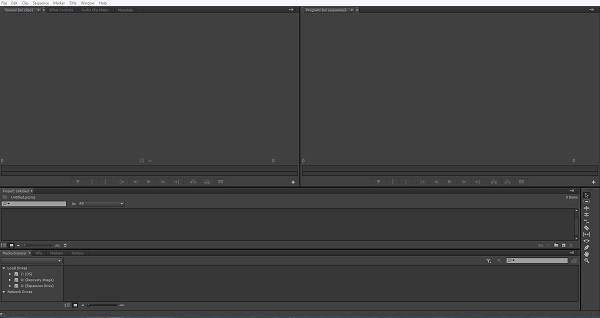
Schritt 2Klicken Sie auf der Hauptoberfläche auf die Reichen Sie das Panel und gehen Sie nach unten zu Import dann klick Medien um Ihre FLV-Datei hinzuzufügen, oder Sie können Ihre Datei einfach auf die Timeline der Software ziehen.

Schritt 3Stellen Sie in diesem Schritt sicher, dass Ihre Datei vollständig gerendert ist, bevor Sie mit der Konvertierung fortfahren. Sie können den Ton anpassen oder die notwendigen Dinge in Ihrer FLV-Datei bearbeiten, wenn Sie möchten. Gehen Sie danach erneut zum Dateifenster und klicken Sie auf Exportieren dann Medien.

Schritt 4Auf dem Exporteinstellungen können Sie den Namen Ihrer Datei ändern, die Auflösung bearbeiten, einen Ordner auswählen und vor allem ein Ausgabeformat auswählen und konvertieren. Klicken Sie abschließend auf Exportieren Schaltfläche unten rechts in den Exporteinstellungen, um den Konvertierungsprozess zu starten, und die konvertierte Datei wird auf Ihrem Gerät gespeichert.

Schritt 5Beachten Sie, dass Adobe Premiere ein Tool ist, das zum Konvertieren von FLV in MP4 verwendet werden kann. Sie müssen nur die einfachen Schritte oben befolgen und MP4 als Ausgabeformat auswählen.
3. So konvertieren Sie eine FLV-Datei online (Zamzar)
Abgesehen von den oben genannten Tools und Software ist ein Online-Konverter auch eine Lösung, wenn Sie eine FLV-Datei konvertieren möchten. Online-Konverter sind einfach und sicher zu verwenden, benötigen jedoch eine starke Internetverbindung, um Ihre Datei gemäß Ihren Vorlieben vollständig zu konvertieren. Online-Konverter sind jedoch auch in einigen Funktionen wie Dateigröße und unterstützten Formaten eingeschränkt. Nichtsdestotrotz kann Zamzar Online Converter in unserem Fall zum Konvertieren von FLV-Dateien verwendet werden. Es ist ein kostenloser Online-Konverter, der als MP3-Konverter in FLV verwendet werden kann und die Konvertierung einer Vielzahl von Ein- und Ausgabeformaten unterstützt, ohne dass zusätzliche Startprogramme heruntergeladen oder installiert werden müssen.
Schritte zum Konvertieren von FLV Online (Zamzar):
Schritt 1Gehen Sie auf Ihrem Gerät zu einer beliebigen Browseranwendung, geben Sie dann zamzar.com ein und Sie werden zur Hauptschnittstelle der Website weitergeleitet.
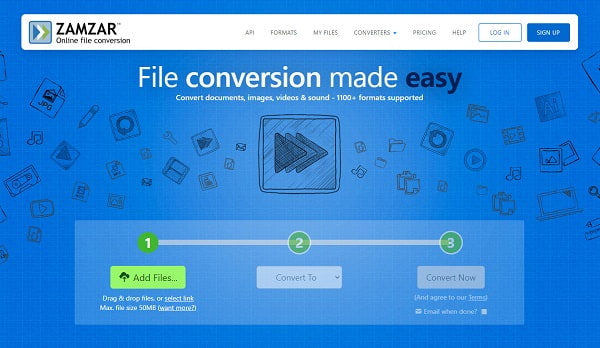
Schritt 2Klicken Sie auf der Hauptoberfläche der Website auf die Dateien hinzufügen Schaltfläche und es öffnet direkt Ihren Datei-Explorer. Suchen Sie dann einfach Ihre zu konvertierende FLV-Datei und wählen Sie sie aus.
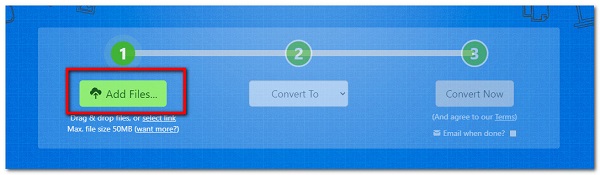
Schritt 3Warten Sie, bis die Datei vollständig hochgeladen ist, und klicken Sie dann auf Konvertieren Um zu klicken, wählen Sie dann das gewünschte Format aus.
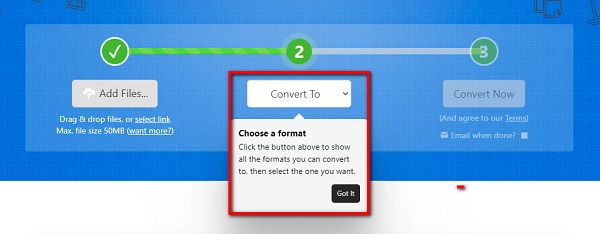
Schritt 4Zuletzt klicken Sie auf die Schaltfläche Jetzt konvertieren Schaltfläche und Sie sollten in der Lage sein, den Konvertierungsfortschritt unten zu sehen. Klicken Sie danach auf die [Download-Link] bereitgestellt und die konvertierte Datei wird auf Ihrem Computer gespeichert.
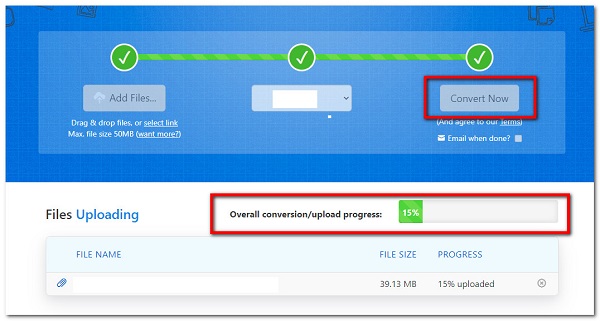
Video Converter Ultimate ist die beste Video- und Audio-Konvertierungssoftware, die MPG / MPEG in MP4 mit hoher Geschwindigkeit und hoher Bild- / Tonqualität konvertieren kann.
- Konvertieren Sie jedes Video / Audio wie MPG, MP4, MOV, AVI, FLV, MP3 usw.
- Unterstützt 1080p / 720p HD und 4K UHD Videokonvertierung.
- Leistungsstarke Bearbeitungsfunktionen wie Zuschneiden, Zuschneiden, Drehen, Effekte, Verbessern, 3D und mehr.
3. FAQs zum Konvertieren von FLV-Dateien
1. Unterstützen Mac-Computer das Abspielen von FLV-Dateien?
Leider unterstützen Mac-Computer das Abspielen von FLV-Dateien nicht, da sie nicht mit den Mac-Betriebssystemen kompatibel sind. Aus diesem Grund müssen Sie einen FLV-Player herunterladen oder sogar FLV-Dateien in ein Format konvertieren, das flexibel und mit Mac-Computerbetriebssystemen kompatibel ist. Versuchen Sie beispielsweise, FLV in MP4 zu konvertieren, ein Videoformat, das über das Internet gestreamt werden kann, was eine einfachere Freigabe in verlustfreier Qualität mit einem höheren Komprimierungsgrad ermöglicht, was bedeutet, dass Sie nach der Konvertierung immer noch mehr Dateien auf weniger Speicherplatz speichern können es.
2. Was ist der Nachteil einer FLV-Datei?
Einer der größten Nachteile des FLV-Dateiformats besteht darin, dass die Generierung von Flash-Inhalten kostspielig und zeitaufwändig sein kann. Es ist auch schwierig, eine FLV-Datei in einem langsamen Netzwerk zu finden. Ihre Adresse ist nicht in der Spider-Engine enthalten, was es neuen Benutzern erschwert, das Dateiformat zu finden. Das FLV-Dateiformat unterscheidet sich von allen anderen Dateien, die über eine Suchmaschine gefunden werden können. Schließlich ist es nur mit wenigen Betriebssystemen kompatibel.
3. Wie groß ist die FLV-Datei?
Beim Vergleich von FLV mit MP4 hat FLV als typischer Videodateityp eine größere Dateigröße. Für eine gleiche Videodatei ist FLV in Bezug auf die Größe 3-4 mal größer als MP4. Wenn Sie über eine FLV-Datei verfügen, wird empfohlen, diese bei Bedarf zu konvertieren, da Sie dadurch Speicherplatz und Arbeitsspeicher sparen können.
Wenn Sie die Möglichkeit haben, Ihre Inhalte zu konvertieren und zu verbessern, warum sollten Sie sich dann mit einem stressigen und mühsamen Dateiformat zufrieden geben? Die oben genannten Optionen sollten ausreichen, um Sie bei Ihrem Konvertierungsprojekt zu unterstützen. Jetzt müssen Sie nur noch entscheiden, welche Option für Sie die beste ist. Schließlich präsentieren wir FoneLab Video Converter Ultimate, das größte verfügbare Konvertierungsprogramm. Jetzt können Sie es herunterladen, installieren und ausprobieren.
Video Converter Ultimate ist die beste Video- und Audio-Konvertierungssoftware, die MPG / MPEG in MP4 mit hoher Geschwindigkeit und hoher Bild- / Tonqualität konvertieren kann.
- Konvertieren Sie jedes Video / Audio wie MPG, MP4, MOV, AVI, FLV, MP3 usw.
- Unterstützt 1080p / 720p HD und 4K UHD Videokonvertierung.
- Leistungsstarke Bearbeitungsfunktionen wie Zuschneiden, Zuschneiden, Drehen, Effekte, Verbessern, 3D und mehr.
